Konfiguracija dosega posamezne številke (Office Anywhere)
 Povratne informacije?
Povratne informacije?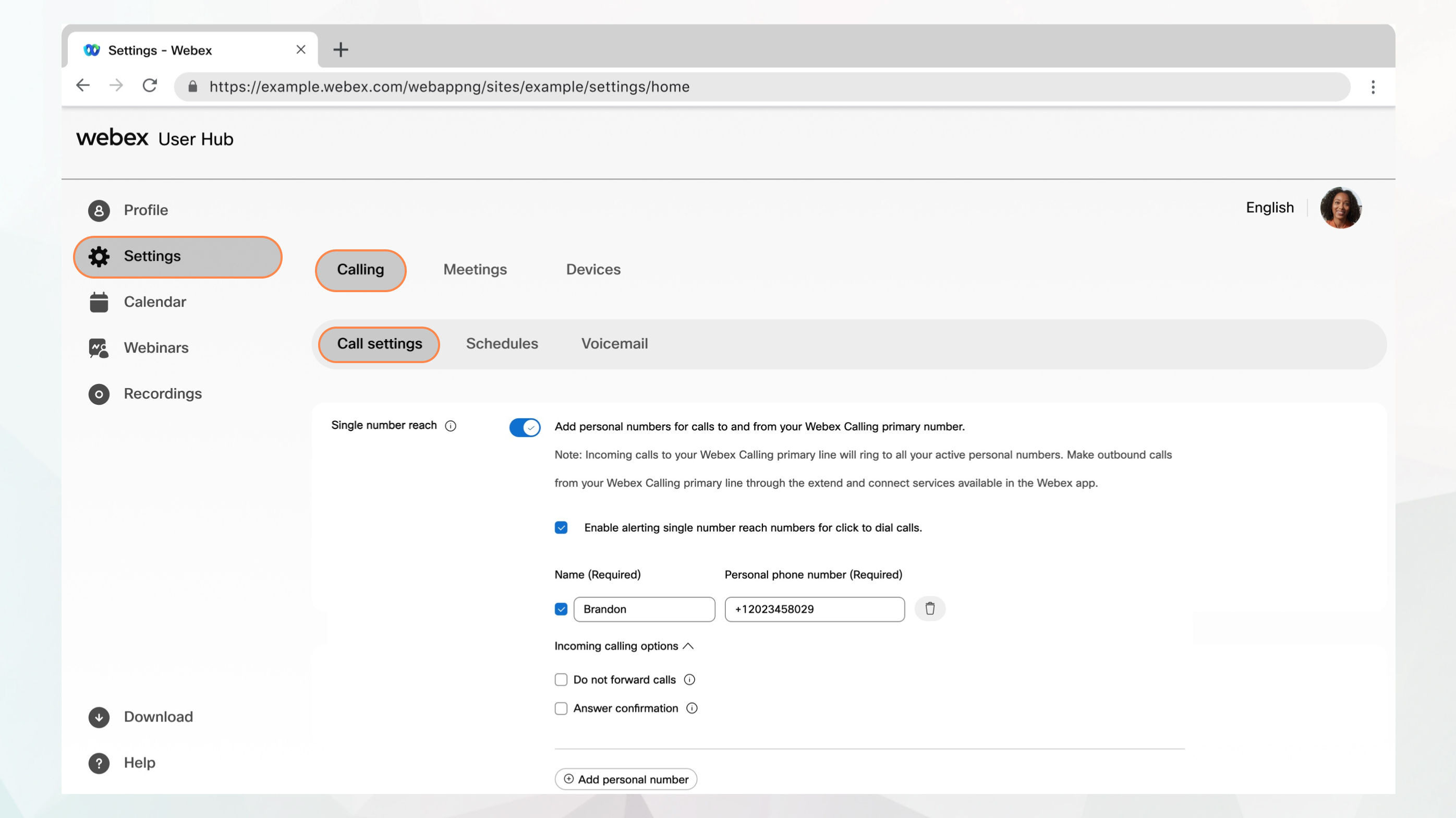
Preden začnete
-
Upravitelj mora za vašo lokacijo nastaviti doseg ene številke (pisarna kjer koli).
-
Da lahko dostopate do te funkcije in jo konfigurirate, jo mora omogočiti vaš skrbnik. Če te nastavitve ne vidite, se obrnite na skrbnika.
-
Vse nastavitve klicev lahko konfigurirate v uporabniškem vozlišču tako, da se pomaknete na .
Možnost Calling je na voljo samo za uporabnike z licenco Webex Calling. Če ne vidite možnosti Calling , to pomeni, da nimate licence za storitev Webex Calling.
Če želite preveriti, s katero klicno storitvijo ste nastavljeni, lahko to preverite v aplikaciji Webex. Za več podrobnosti glejte Ugotovite, katero klicno storitev imate.
| 1 |
Prijavite se v Uporabniško vozlišče. |
| 2 |
Pojdite na . |
| 3 |
Pojdite v razdelek Doseganje ene številke (pisarna kjer koli) in vklopite preklopnik. |
| 4 |
Izberite Ime in Osebna telefonska številka , če želite dodati ime in telefonsko številko, ki ju boste uporabili kot enotno številko za doseg. Ko dodate telefonsko številko, se ta aktivira. Če želite deaktivirati, odznačite polje poleg telefonske številke. |
| 5 |
Izberite katero koli od naslednjih možnosti Možnosti dohodnih klicev:
|
| 6 |
Kliknite Save. Drugo osebno številko lahko dodate tako, da kliknete Add Another Personal Number in nato sledite prejšnjim korakom. |


